
9月のPlaystation MeetingではPS4NEOなどの発表があると言われていますが、それを前に新しい
PS4 スリム版が突然オークションサイトに出てきて、発表前のリークとなったようです。



画像を見る限りは自作したような感じではなく、確かに製品版っぽい気がします。ボックスなども
それっぽいですね。PS4スリムと思われるものは、
(1)電源ボタン/イジェクトボタンはボタン式
(2)背面はPlaystationのボタンをあしらった足となっている
(3)USBはフロントに2ツ配置ながらも現行機とは違う配置
(4)高さは半分くらい、幅も少し小さくなっているっぽい
といったものに見えますね。本当かどうかは今後明らかになると思いますが、こんな感じに
なるのであれば、なかなか良さそうな気がします。
とうわけで色々といじることが出来るVitaRWを環境構築からVPKファイル作成
+インストール+動作までを実施してみました。
●用意したもの
(3)VitaRW
(4)PSDK3v3
●makeしてみる
ちょっと前にwololo氏のHPで紹介されたVita SDK環境構築(Windows環境向け)の記事を参考に
環境構築してみました。といってもファイルをダウンロードして、解凍して、リネームするだけでした。
●PS Vita SDK環境構築
(1)ここからPSDK3v3を落としてくる(270MB程度なのでちょっと時間かかる)
(2)ダウンロード完了後、解凍する
(3)フォルダ名を「PSDK3v3」に変更して、C:\などにおいてみる
(4)これで環境構築完了
(5)コンソールを表示させるには、"C:\PSDK3v3\MinGW\msys\1.0\msys.bat"をクリックして起動するだけ
*注意*
下記手順を踏んでVitaRWをインストール/使用するとPS Vitaが壊れる可能性があります。
決してシステムファイルを削除や書き換えをしないこと。最悪二度と立ち上がらなくなります。
使用については自己責任で。
●作成手順
(1)適当な箇所にVitaRWのソースコードをダウンロードして解凍しておく
(2)左記に構築した環境を使用する。コンソールを開く
(3)VitaRWのフォルダに移り、makeする
(4)環境が正しく設定されていれば、VPKファイルが作成されるはず
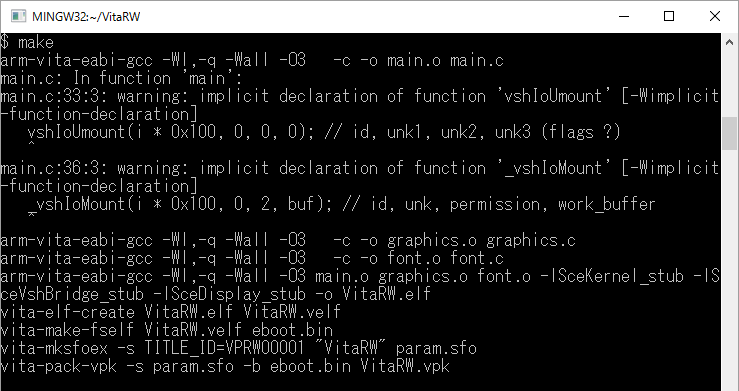
(5)PS Vitaへ転送してインストールする
(6)LiveAreaからVitaRWを起動する
(7)すると現在マウントされている領域をアンマウント=>RW権限つけてリマウントされる
(8)molecular Shellなどを立ち上げて、今まで書き込めなかった箇所(os0:/など)にファイルを入れてみたりする
●R/W出来た
というわけでOSが格納されているパーティッションなどにアクセスして、ファイルを書き込めたり
出来ました。ダウングレーダーなど作成時はこのコードが役に立つでしょうね。
■プロテクトされたフラッシュ領域をいじることが出来るVitaRWリリース
HENkakuがリリースされてから様々なツールがリリースされていますが、今回はちょっと違うものです。VitaRWは
その名前の通りPS Vitaの内部フラッシュをいじることが出来るツールであり、通常のアプリでは触れない領域(ファームコア部など)
をReadしたりWriteしたりすることが出来るようです。
モノがモノだけにVPKファイルとしては用意されておらず、make出来る人向けにソースコードが公開されているだけなので
ちょっと手軽に試すことは出来ませんが、VPKを作れる環境にある人は試してみてもいいかもしれません。
■市販のPS Vitaで試遊台に搭載されているDEMO Modeを動作させてみる
よく見かけるPS Vitaの試遊台を触ったことがある人はわかると思いますが、動作している画面には
DEMO MODEと表記があり、通常のPS Vitaとは動作が異なります。通常DEMO Modeを有効にするには
特殊なゲームカートリッジが必要になるようですが、HENkakuが利用できるようになった今、それなしで
DEMO Modeを動作させることが出来るようになったようです。
導入は簡単で、VPKファイルをインストールするだけ、というシンプルなものです。idu-modeをONにして
最初立ち上がるときは毎回自動でファームウェアアップデートを実施しようとするので、注意してください。
*最悪PS Vita v3.61にアップデートされてしまいます
●用意したもの
(2)idu-mode.vpk
●参考
●導入手順
(1)HENkakuを有効にしたうえで、VPKファイルをFTP経由でPS Vitaへ転送する
(2)idu-mode.vpkをインストールする
(3)idu-modeをLiveAreaから起動する
(4)idu-mode=onにする(Xボタンを押す)
(5)onにした後、完全に電源を切る
(6)PS Vitaに電源ケーブルを接続すると、自動で起動してくる
(7)ここで勝手にWiFiに繋いでファームウェアアップデートを行おうとするので即座にキャンセルする
(8)キャンセル後、DEMO Modeになっているはず
●DEMO ModeをOFFにする方法
(1)DEMO Modeで電源が入ったままの状態で上ボタン+Lボタン+Rボタン+STARTボタンを同時に押して、5秒待つ
(2)すると通常モードになる
●通常モードに戻す方法
(1)DEMO ModeをOFFにした後、HENkakuを有効にして、再度idu-modeをLiveAreaから起動する
(2)今度は○ボタンを押して、idu-modeをOFFにする
●DEMO MODE時のIDU Settingを試してみる
Demo mode時はIDU Settingsが設定画面で開くことが出来ます。デバッグ機にあるような
設定を少しだけいじることが出来ます。
■Cobra Black FINがPS Vita v3.60に対応予定へ
HENkakuがリリースされてから、すでに忘れ去られているであろうオワコンデバイスのCobra Black Finですが
HPが再度アップデートされておりました。更新内容によると最近exploitが見つかったようで、それを利用して
PS Vita v3.60でも動作対応する予定(現状はv3.57まで対応)、とのこと。
v3.60で見つかったexploitってHENkakuが利用しているヤツそのまま使うんじゃないの?、と思っちゃいますが
とりあえずアナウンスがあるまでアップデートはしばらく待てとのことなので、何かリリースされたら試して
みたいと思います。いつリリースされるのか知りませんが。
■PS4 v3.55 webkit exploit PoCがPS4 v3.15/3.5-にも対応へ
HENkakuのwebkit exploitを移植したPS4向けのPoCですが、最新のファームウェアである
v3.55だけでなく、ちょっと前のv3.15/v3.50にも対応したようです。これによって最新版へ
アップデートしたくない人でも、試せそうですね。
手順自体は以前試したモノと変りなく、同様の環境・やり方でてきるようです。
●用意するもの
(2)PC(Pythonが動作する環境であること, Linux推奨)
(3)PS4-3.55-Code-Execution-PoC
●動作手順
(1)上記からPoCのファイルをダウンロードし、適当な場所に解凍しておく
(2)解凍したファイルを開き、dns.confのIPアドレス部分を実行しているPCのIPアドレスに変更する
[例]
A manuals.playstation.net 192.168.10.124
(3)一つコンソールを開き、下記コマンドを打ち込んで実行(実行にはPythonインストール必須)
python
fakedns.py -c dns.conf
(4)更に別のコンソールを開き、下記コマンドを打ち込んで実行(実行にはPythonインストール必須)
python server.py
(5)PC側の設定はこれでOK
(6)次にPS4の設定。まずはネットワーク設定を開く
(7)ネットワーク設定を開き、プライマリDNSを上記(1)〜(5)で実行しているPCのIPアドレスに設定する
(8)PS4の設定-ユーザーズガイドを開く
(9)すると真っ白な画面になるが、これでOK
(10)PC側ログでは下記のような感じで表示されているはず
■3.60より古いファームウェアを搭載したPS Vitaをv3.60へアップデートする方法
HENkakuがPS Vita v3.60向けでリリースされてからちょいと経って、その対策としてv3.61がリリースされたため
現状 普通の方法ではv3.60へアップデートすることができません。v3.60より以前のPS Vita/PS TVを
v3.60へアップデートしていない場合QCMAを利用することにより、v3.60へアップデートすることができます。
●用意したもの
(1)PS Vita(v3.60より前のファームウェアを搭載品)
(5)QCMA
●導入手順
(1)QCMAをダウンロード/インストールしておく
(2)PS Vita v3.60のアップデータをダウンロードし、PSP2UPDATE.PUPとして名前を変更する
(3)PSP2UPDATE.PUPとpsp2-updatelist.xmlををQCMAが参照する
アップデートフォルダ(C:\Users\(ユーザー名)\ドキュメント\PSV Updates\ とか)
に保存する。
psp2-updatelist.xmlはメモ帳などで開いて、リージョン設定を弄る必要がある。
US版なら<region id="us">
日本版なら<region id="jp">
などと記載を変更+保存する必要がある。
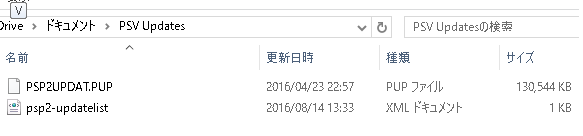
(4)QCMAを立ち上げ、PS VitaとPCをUSB接続する
(5)PS Vitaのアップデート設定を開き、PC経由でアップデートするを選択する
(6)すると、PS Vita v3.60のアップデータが見つかるはず。ここでPS Vita v3.61になる場合はファイルの置き場所を
間違っているので、手順(3)からやり直す(psp2-updatelist.xmlのリージョン設定を特に見直し)
(7)あとは普通にアップデートする
(8)アップデート完了後、v3.60になっているはず
●無事にアップデート出来た
HENkakuはPS Vita v3.60になっていれば簡単に導入できるので、以前のVHBL起動やバージョンに
こだわらないかぎり、今回の手法でアップデートしてHENkakuをインストールしたほうが良いかなと思います。
■夏のコミックマーケット始まりましたね
そいえば8/12より夏の風物詩であるコミックマーケットが始まりましたね。今回は諸事情により、Emu on PSPは
コミケ出展は見送りましたので、サークル参加無しです。次の冬は、参加申し込みをしたいと思っていますので
冬にお会いできたらいいなと思っています。
■PS VitaでNintendo DSエミュレータDeSmuMEを試してみる
ニンテンドーDSのエミュレータとして知られるDeSmuMEですが、PS Vita+HENkakuへ移植されたようで、ちょっと前に
リリースされておりました。とりあえずPDROMsでROMファイルはダウンロードできるので、モノは試しとやってみることに
してみました。
●用意したもの
(2)DeSmuME v0.2
(3)適当なROMファイル(今回は検証用にPDROMsからダウンロードしてみた)
●参考
●導入手順
(1)DeSmuMEのVPKファイルをダウンロードし、PCから転送してインストールする
(2)NDSのROMファイルはux0:/data/desmume/以下に置く(フォルダは作成する)
ここに何かファイルを置いていないと、エミュレータは起動しない
(3)LiveAreaに戻り、DeSmuMEを起動する
(4)起動すると、ROM選択画面になるので適当なゲームを押す
(5)ちゃんとロードできたら、ゲームが始まるはず
●起動してみた
上記のようにちゃんとロードすることが出来ました。サウンド有りでFPSは25位でていたので、そこそこ快適に
遊べそうな気がしますね。